Key Competencies Kit
for Facing Lifelong Learning
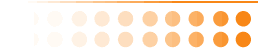

 |
Този проект е частично финансиран от Европейската комисия. Настоящата публикация [документ] излага само възгледите на автора, като Комисията не носи отговорност за изчерпателността и верността на информацията, посочена тук, нито за възможните начини за нейната употреба |
 |
 |
ВъведениеИнтернет е глобална съвкупност от взаимосвързани компютри, прехвърлящи информация чрез високоскоростни мрежови връзки и телефонни линии. Това е система от компютри, свързани заедно, които ви позволяват да комуникирате и разменяте информация с други хора. |
Интернет може да бъде използван по различни начини, както съществуват и различни начини за използване на други комуникационни технологии. Интернет може да се използва за обучение, забавление, за намиране на информация или за търговия. Хората, използващи Интернет могат да намират информация почти по всяка тема, като това се постига чрез използването на търсачки (на англ. search engines). Тези търсачки правят връзки към хиляди уместни за дадената тема уеб сайтове.
Това са софтуерни приложения, състоящи се от много компоненти, позволяващи на потребителя да изследва целия потенциал на Интернет.
Уеб браузърът позволява на потребителят да "сърфира в мрежата." Браузърът улеснява търсенето на уеб сайтове, пази списък с посетени сайтове и позволява на любими сайтове да бъдат прибавени към папка за лесен достъп.
Преди да се свържете с Интернет, трябва да създадете или връзка с Интернет (по кабел или безжично), или да имате инсталиран, или свързан с вашият компютър модем. Това е устройство, което превръща сигналите от компютъра в сигнали, които могат да преминават през стационарна телефонната линия (т. нар. ISDN връзка, която в България се предоставя от ВИВАКОМ, ГЛОБУЛ и МТЕЛ). Доставчикът ще ви осигури потребителско име и парола, които трябва винаги да въвеждате, за да получите достъп до Интернет. Когато Internet Explorer стартира, диалоговият прозорец за връзка се показва и изисква потребителско име и парола
Ако използвате връзка с Интернет по кабел или безжично то още при инсталирането интернет доставчикът ще въведе всички необходими настройки еднократно. Също така може да ползвате услугите на Интернет доставчик, който предоставя услугата за връзка и електронна поща.
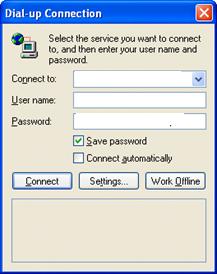
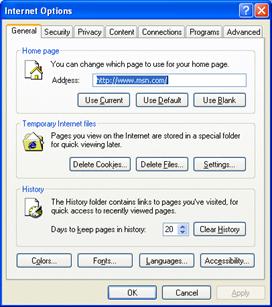
ВАЖНО: В случай, че използвате интернет връзка по кабел или безжичен интернет (Wi-Fi) тогава настройките за достъп ще бъдат автоматично зададени от Вашия доставчик при инсталиране на мрежата в дома или офиса Ви.
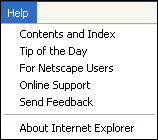
Help | Contents and Index съдържа помощ, свързана с програмата Internet Explorer, но не и помощ в уеб пространството.
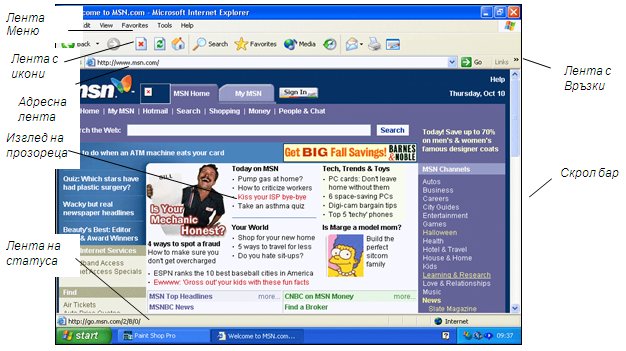
След като потребителят осъществи връзка с Интернет, предварително зададената Начална страница ще се зареди (Home Page). Приемаме, че това е страницата на Майкрософт, www.msn.com
Погледнете екрана по-долу. Той може да изглежда различно спрямо представеното изображение, защото страниците на Майкрософт се променят и актуализират много често. Това важи и за повечето страници в уеб пространството.
Тази Начална страница съдържа:
Посочените по-горе функции са валидни и за други браузери като Opera, Mozilla, Google Chrome и други. |
 |
Някои функции в Internet Explorer променят изгледа на екрана като отварят област вляво на екрана, наречена Explorer Bar, от където по-нататък се контролират функциите. Например, бутонът Search отваря Explorer Bar, което позволява различните параметри и опции да бъдат дефинирани. Прозорецът тогава се нарича Search Bar. Други функции, които отварят прозореца на Explorer Bar включват – любими сайтове (Favourites) и история, включваща посещаваните до момента сайтове (History).
Пълният изглед на екрана (Full Screen View ) може да бъде избран, за да може да се види повече от уеб страницата, като при тази функция се скриват всички ленти с инструменти освен стандартната лента.
За да прекратите текущата Интернет сесия, уеб браузърът трябва да бъде затворен. Когато връзката Ви е телефонна, уверете се тя също е прекратена, ако не получите автоматично съобщение да го направите.
Ако имате кабелна или безжична WI-FI връзка просто изключете компютъра.